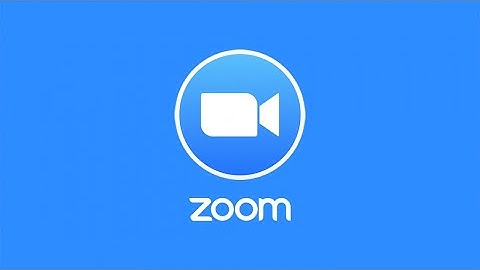Zalo là công cụ trò chuyện rất thông minh với nhiều tiện ích đang được đông đảo người sử dụng. Nếu bạn đang muốn đổi tên Zalo của mình hay muốn đổi tên hiển thị của bạn bè trên thiết bị của mình thì hãy thực hiện theo hướng dẫn trong bài viết dưới đây. Show
1. Hướng dẫn cách đổi tên Zalo1.1. Cách đổi tên Zalo trên máy tínhBước 1: Bạn hãy thực hiện tải và cài đặt ứng dụng Zalo về điện thoại của mình nếu như thiết bị của bạn chưa có. Nếu điện thoại bạn vẫn sử dụng Zalo hằng ngày thì có thể bỏ qua bước 1. Bước 2: Khởi động ứng dụng Zalo, tiếp theo bạn hãy đăng nhập tài khoản của bạn trên ứng dụng. Đi đến ký hiệu 3 chấm và bạn chọn vào Tài khoản của bạn. Chọn vào ký hiệu 3 chấm nằm ở góc bên phải ứng dụng.  Bước 3: Từ biểu tượng 3 chấm đó, một loạt các mục sẽ hiện ra, bạn cần nhấn chọn mục Thông tin ở đầu tiên .  Bước 4: Bạn hãy nhập tên mới đang muốn đặt cho tài khoản của mình rồi nhấn Cập nhật. Lưu ý nếu khi nhập tên có thông báo Tên không hợp lệ thì bạn cần phải đổi sang tên khác.  Cuối cùng, tên mới của tài khoản đã được cập nhật cho Zalo. Ngoài ra, trên một số phiên bản Zalo cũ bạn có thể bấm vào chấm tròn màu xanh bên cạnh ảnh đại diện để xuất hiện mũi tên xổ xuống , sau đó nhấn chọn Cập nhật thông tin. Các bước chỉnh tên tài khoản sẽ được thực hiện tương tự như bên trên. 1.2. Hướng dẫn cách đổi tên Zalo trên máy tínhBước 1: Để đổi tên Zalo trên máy tính bạn hãy mở Zalo lên sau đó thực hiện đăng nhập như thông thường. Trên giao diện Zalo, bạn cũng dễ dàng nhận thấy được biểu tượng Setting có hình dấu 3 chấm.  Bước 2: Ngay tại phần đầu, bạn có thể đổi tên, đây chính là tên biệt hiệu của bạn và nó luôn riêng biệt với tài khoản hiển thị. Bước 3: Sau khi đổi tên biệt hiệu, bạn hãy nhấn chuột vào phần cập nhật thông tin.  Bước 4: Trong phần cập nhật, bạn sẽ nhìn thấy có một mục là tên và khi thay đổi nó cũng đồng nghĩa với việc bạn phải thay đổi tên Zalo trên máy tính, áp dụng bao gồm các bạn bè bạn cũng như chính bạn bè của mình. Bước 5: Sau khi đổi tên Zalo trên máy tính thành công, bạn dễ dàng có thể nhận thấy phần thông tin của Zalo ở trên cũng đã được thực hiện thay đổi tên cho bạn. Và cuối cùng khi nhấn vào Avatar, bạn cũng thấy tên Zalo mới của mình đã được hiển thị. 2. Hướng dẫn đổi tên bạn bè trên Zalo PC và điện thoạiNếu như bạn muốn đổi tên bạn bè hay muốn đặt biệt hiệu cho họ trên Zalo thì hãy thực hiện theo các bước dưới đây, chú ý là tên mới của bạn bè mà bạn đặt sẽ chỉ hiển thị với riêng bạn mà thôi. 2.1. Cách đổi tên bạn bè Zalo trên máy tínhBước 1: Trong giao diện Zalo trên máy tính, bạn hãy mở cuộc trò chuyện với người muốn đổi tên gợi nhớ. Sau đó, bạn nhấn chuột vào biểu tượng mũi tên như hình để hiển thị Thông tin cuộc trò chuyện. Tiếp tục, bạn hãy nhấn vào Đặt tên gợi nhớ.  Bước 2: Hiển thị khung để thực hiện đổi tên cho bạn bè. Bạn hãy nhập tên mới vào khung như hình rồi nhấn nút Lưu để lưu lại tên.  Kết quả tên mới đổi cho bạn bè của bạn sẽ hiển thị trên giao diện, thay cho tên cũ trước đây.  2.2. Cách đổi tên bạn bè trên Zalo điện thoạiBước 1: Trong giao diện chat với bạn bè, bạn hãy nhấn chọn vào biểu tượng dấu 3 chấm ngang nằm ở trên cùng bên phải màn hình.  Bước 2: Tiếp tục, bạn hãy chọn Đổi tên gợi nhớ và người dùng cũng nhập tên mới vào khung đổi tên. Sau đó, bạn nhấn Lưu để lưu lại tên mới cho bạn bè trên Zalo. Với tính năng mới đổi tên bạn bè trên Zalo để gợi nhớ tên bạn bè, sẽ giúp bạn có thể dễ dàng trong việc tìm tài khoản trong trường hợp Zalo có nhiều tên bạn bè trùng nhau. Tên bạn bè sẽ chỉ hiển thị trên giao diện của Zalo cá nhân của người dùng. 3. Những lưu ý gì trong cách đổi tên ZaloTrong quá trình sử dụng và đổi tên tài khoản Zalo, bạn cần phải lưu ý những điểm sau đây:
Trên đây là những chia sẻ về cách đổi tên zalo, chúng tôi hy vọng đã giúp bạn thực hiện đổi tên thành công. Ngoài ra, nếu bạn có những thắc mắc cần được giải đáp thì hãy liên hệ với chúng tôi bằng cách để lại bình luận dưới bài viết để được hỗ trợ chu đáo nhất
Sau một thời gian dài sử dụng, bạn cảm thấy không ưng ý với cái tên tài khoản Zalo của mình nữa và bạn muốn thay đổi nó. Vậy cách đổi tên nick Zalo nhanh nhất như thế nào. Phần mềm ứng dụng Zalo có hỗ trợ cho bạn trong việc đổi hình đại diện, thay đổi số điện thoại, trong đó có cả thay đổi tên tài khoản,… Bài viết dưới đây mình sẽ hướng dẫn các bạn cách thay đổi tên nick zalo trên PC và cách thay đổi tên nick trên zalo trên điện thoại cực kỳ nhanh chống và dễ dàng.
Phần mềm ứng dụng ZaloZalo là phần mềm ứng dụng dùng để kết nối và chia sẻ thông tin liên lạc miễn phí, đang được rất nhiều người tin dùng. Với nhiều tín năng ưu việt, giúp Zalo ngày càng được nhiều người ưa chuộng tin dùng hơn. Thỏa sức nghe gọi nhắn tin cho bạn bè của mình hoàn toàn miễn phí chỉ cần kết nối mạng Internet là được. Có tính bảo mật tương khá cao, cho người dùng cảm giác không bị tiết lộ thông tin cá nhân của mình. Bên cạnh đó zalo còn sở hữu cho mình nhiều tính năng thú vị khác mang đến cho người dùng tính năng vẽ và tô màu, hỗ trợ chụp màn hình khi sử dụng zalo PC rất tiện lợi. Giúp cho người dùng ngoài gửi nhau những tin nhắn yêu thương thì cũng là một công cụ hỗ trợ cho công việc ở các công ty khá nhiều. Với hàng trăm icon dễ thương, nghịch ngợm, làm cuộc trò chuyện trở nên thú vị hơn. Bên cạnh đó zalo còn tích hợp chức năng kết nổi với những người xung quanh bằng quét mã QR. Cách đổi tên nick ZALOCách thay đổi tên nick Zalo trên PCBước 1: Truy cập tài khoản Zalo của bạn trên máy tính. Trong giao diện bấm vào hình ảnh hồ sơ của tài khoản.  Cách đổi tên nick ZALO trên PC Bước 2: Giao diện tên tài khoản hiển thị với thông tin tài khoản của bạn, nhấp vào Cập nhật thông tin .  Cách đổi tên nick ZALO trên PC Bước 3: Để chỉnh sửa tên tài khoản Zalo của bạn, bạn hay nhấp chọn vào hình ảnh bút để chỉnh sửa.  Bước 4: Nhập tên mới cho tài khoản và sau đó nhấp vào Cập nhật . Lưu ý nếu bạn nhập tên có thông báo Tên không hợp lệ, người dùng cần đổi sang tên khác. Vì tên đó đã trùng và đã tồn tại ở tài khoản khác. Cách đổi tên nick zalo trên điện thoại Iphone và Android
Bước 1: Việc đầu tiên bạn cần phải làm là Mở ứng dụng Zalo, tiếp theo nhấp chọn vào mục Thêm ở cuối trang và sau đó nhấp vào tên tài khoản. Bước 2 : Trong trang cá nhân, nhấp vào 3 dấu gạch ngang để vào phần Tùy chọn . Tại đây, bạn chọn Thông tin để sửa thông tin cá nhân của mình hoặc bạn cũng có thể thay thế ảnh đại diện, ảnh bìa của mình.  Cách đổi tên nick zalo trên điện thoại Iphone và Android Bước 3 : Hộp thoại chứa thông tin tài khoản của bạn sẽ xuất hiện, nhấp vào Thay đổi thông tin và sau đó chỉnh sửa theo ý muốn. Khi chỉnh sửa xong, bấm Cập nhật để hoàn tất. Bài viết trên mình vừa chia sẻ đến các bạn cách thay đổi tên nick zalo trên PC và cách thay đổi tên nick trên zalo trên điện thoại cực kỳ nhanh chóng và dễ dàng. |